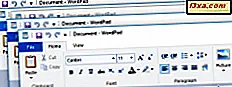De webbrowser van Windows Phone heeft veel handige functies die het navigeren op internet sneller en eenvoudiger maken. Een van die functies is de leesweergave die webpagina's regenereert zonder advertenties, menu's en blokken die niets te maken hebben met de inhoud van de pagina. Sommige artikelen zijn echt moeilijk te lezen omdat ze te veel advertenties bevatten. Anderen zijn gewoon niet geoptimaliseerd voor mobiel lezen. In dergelijke situaties maakt de leesweergave lezen op internet een veel betere ervaring. Hier leest u hoe u de leesweergave in Internet Explorer voor Windows Phone kunt inschakelen en hoe u deze kunt aanpassen om uw leeservaring zo aangenaam mogelijk te maken. Laten we beginnen:
De leesweergave inschakelen in Internet Explorer
Ga eerst naar een website of blog en open een artikel of blogpost. Blader door het artikel en de knop Leesweergave wordt weergegeven aan de rechterkant van de adresbalk, onder aan het venster van Internet Explorer .
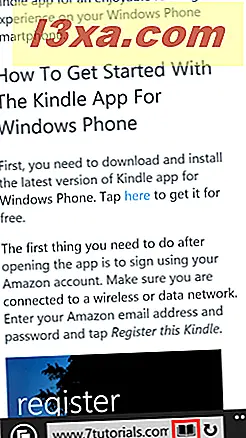
Als u op de knop drukt, wordt uw webpagina weergegeven in een aanpasbaar, gemakkelijk leesbaar formaat.
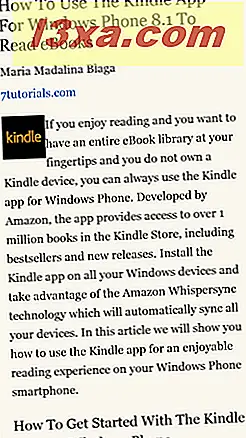
De leesweergave werkt ook in liggende modus.
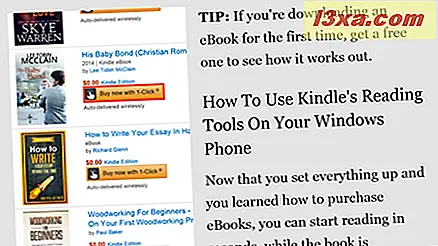
Probeer het zelf uit.
OPMERKING: Nadat u het een tijdje hebt gebruikt, ziet u dat de leesweergave niet voor elke webpagina beschikbaar is. Het is bijvoorbeeld niet beschikbaar op pagina's met video. De pagina moet een aanzienlijke hoeveelheid tekst bevatten in een taal die wordt ondersteund door Internet Explorer .
De leesweergave aanpassen voor Windows Phone
Zoals we eerder al zeiden, is de leesweergave aanpasbaar, maar u kunt de leesopties niet wijzigen als de leesweergave is ingeschakeld voor de webpagina die u momenteel bekijkt.
Druk eerst op de knop Meer onder in het venster van Internet Explorer .
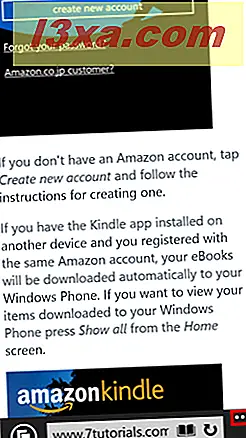
Tik vervolgens op Instellingen in het contextuele menu dat wordt weergegeven.
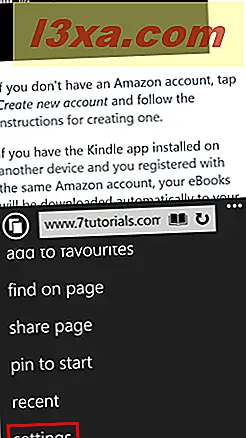
Het instellingenscherm van Internet Explorer wordt weergegeven. Scrol omlaag en tik op Geavanceerde instellingen onder aan het scherm.
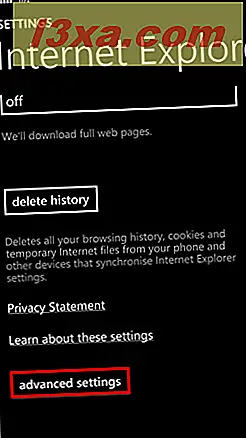
Blader vervolgens omlaag totdat u de instellingen vindt die betrekking hebben op de leesweergave . U kunt de lettergrootte en de leesstijl van de leesweergave wijzigen .
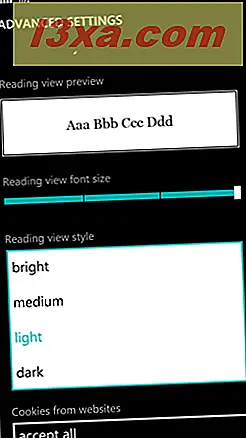
U hebt 4 opties voor de lettergrootte Letter Reading, en u kunt er een kiezen met behulp van de schuifregelaar. Voor de stijl van de leesweergave hebt u nog 4 opties: helder, gemiddeld, licht en donker. Al uw wijzigingen worden weergegeven in het voorbeeldvenster van de voorbeeldweergave .
Uw nieuwe instellingen worden automatisch toegepast. Ga terug en schakel de Leesweergave voor elke webpagina in om te zien hoe het werkt met uw instellingen.
Conclusie
Zoals u in deze handleiding kunt zien, kan het inschakelen en aanpassen van de leesweergave in Internet Explorer voor Windows Phone eenvoudig door iedereen worden gedaan. Met deze functie kunt u zich concentreren op de inhoud van het artikel dat u wilt lezen, zonder vervelende afleiding. Zodra u een artikel vindt dat u wilt lezen, schakelt u de functie Leesweergave in en geniet u van uw leeservaring. Als u klaar bent, gaat u terug en blijft u op de website surfen zoals u normaal zou doen. Als u vragen heeft over andere functies van Internet Explorer, aarzel dan niet om deze met ons te delen in de onderstaande opmerkingen.